Suivez ce guide pour configurer votre API après avoir téléchargé le contenu de la bibliothèque.
Users on Professional plans and above.
This article assumes previous experience with APIs.
Configurer et utiliser l'API de Tulip pour interagir avec Tulip depuis d'autres systèmes.
Tulip interagit avec de nombreuses API d'autres systèmes via des connecteurs. En utilisant les connecteurs, une application Tulip peut initier une requête HTTP ou SQL.
Dans d'autres cas, vous pouvez vouloir permettre à un système externe d'interroger des données qui n'existent que dans Tulip. Il est possible de communiquer avec Tulip depuis des systèmes externes en utilisant l'API de Tulip. Cet article décrit la mise en place et les tests de l'API Tulip.
L'API de Tulip est utile pour intégrer ces systèmes externes avec Tulip de plusieurs façons. L'API fonctionne actuellement avec les tables, les opérateurs, les machines et les applications de Tulip.
Ajouter une API
- Créez un Token API en utilisant l'API de Tulip en cliquant sur Settings en haut à droite. Vous pouvez choisir soit le compte (qui fonctionne globalement) ou l'espace de travail selon que votre instance a des espaces de travail activés.
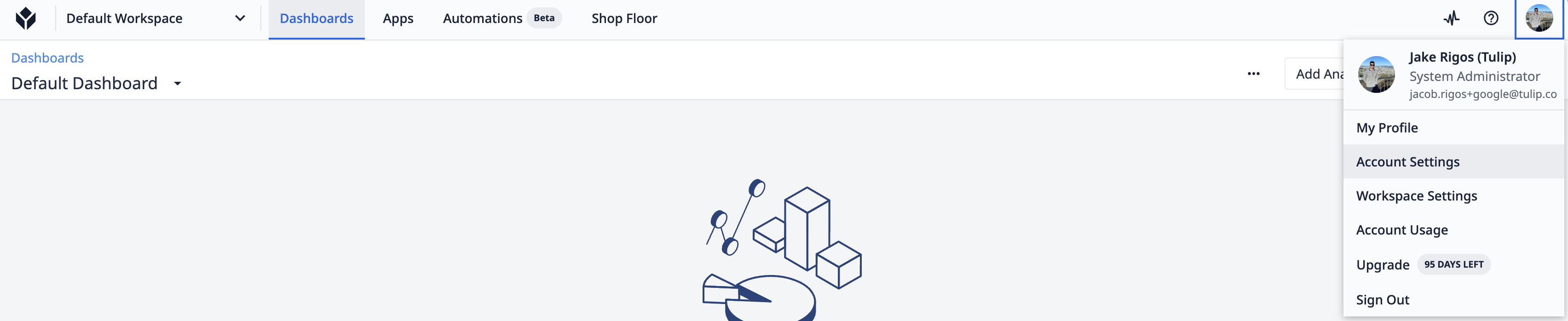
- Créez ensuite un jeton API.
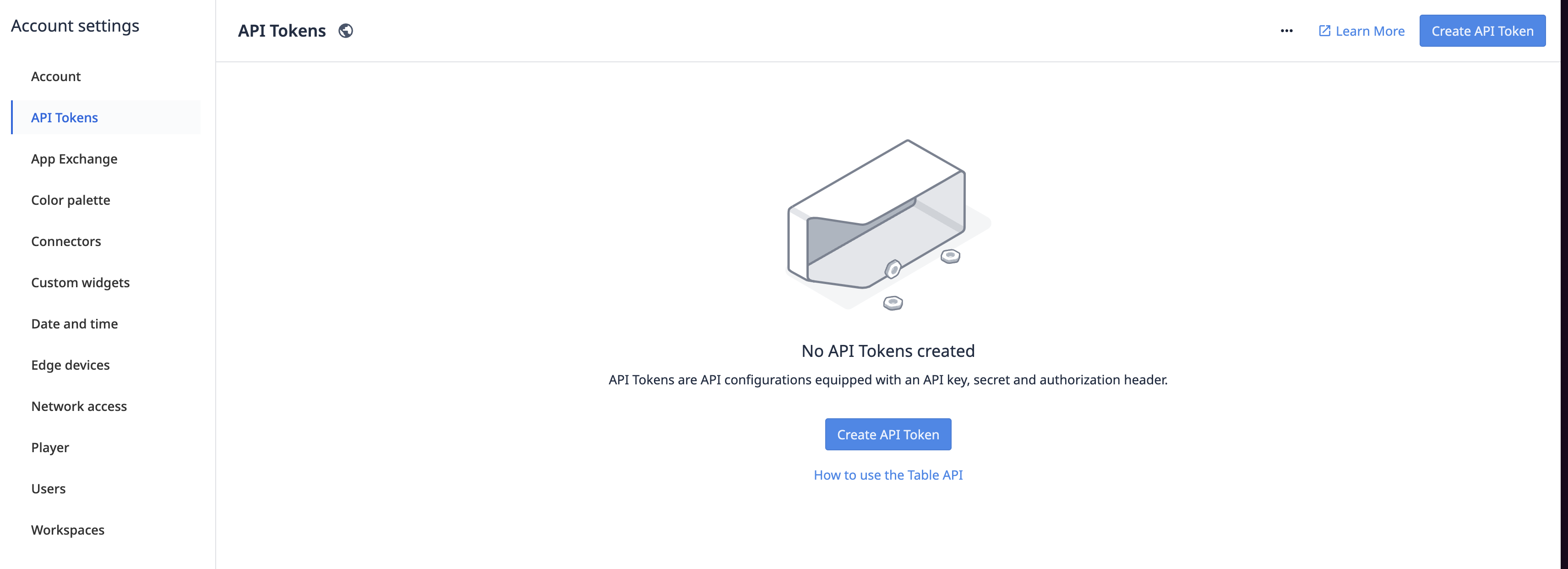
- Attribuez au jeton API les champs d'application appropriés en fonction de vos besoins.
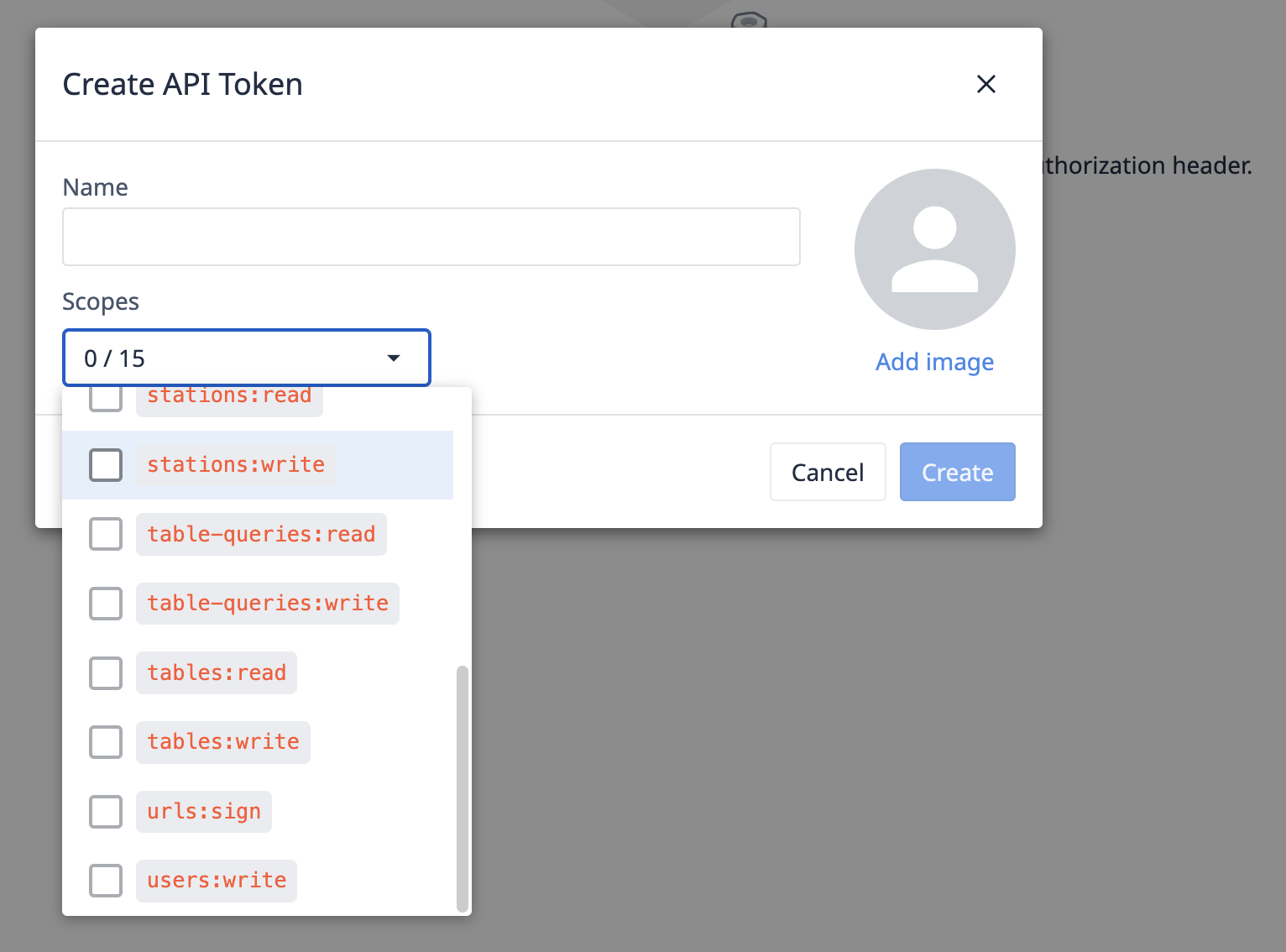
Cela générera des informations d'identification qui vous permettront de configurer votre connecteur API. Il est conseillé de les enregistrer quelque part. Laissez cette fenêtre ouverte pendant que vous ouvrez une nouvelle fenêtre.
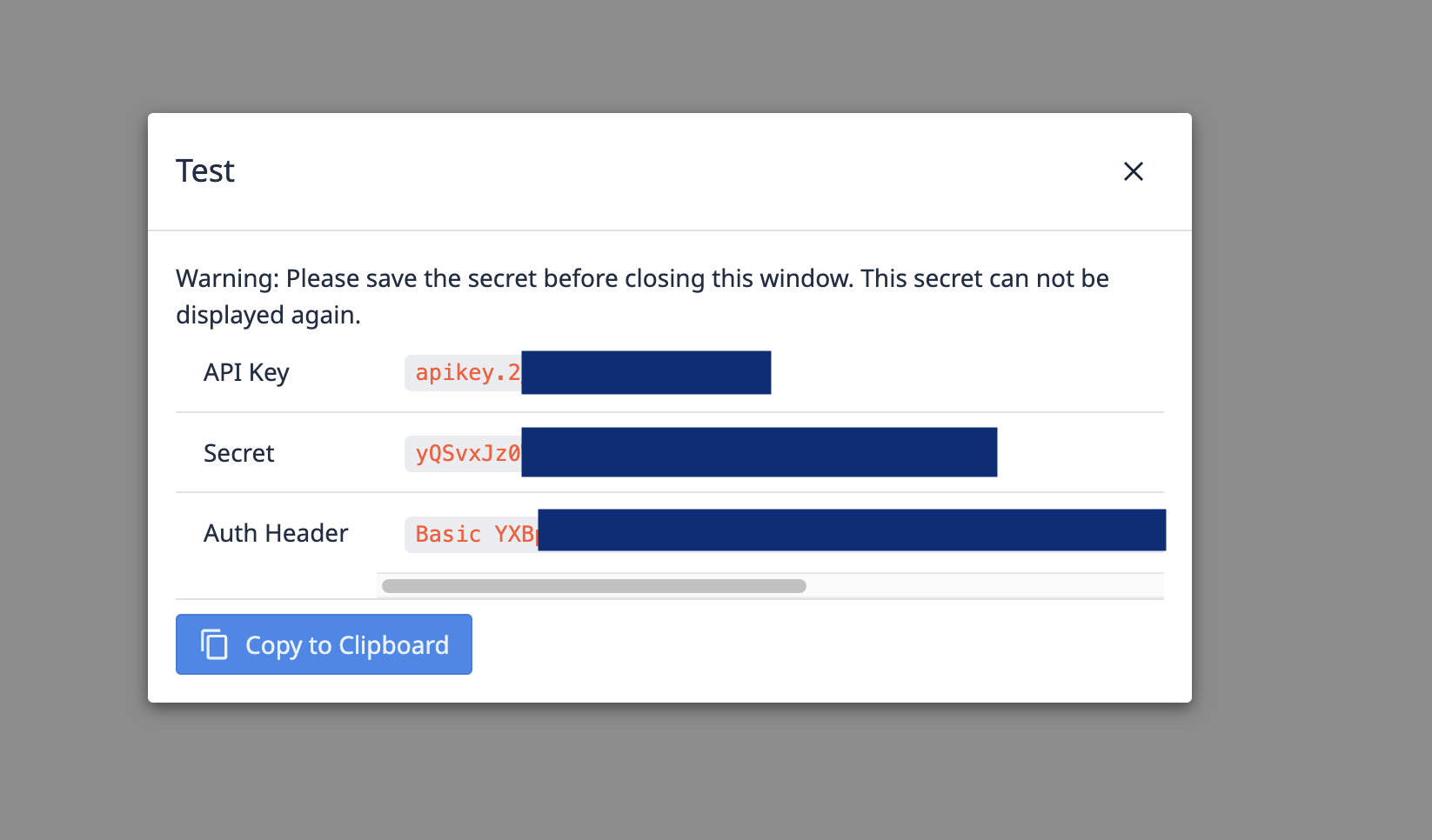
Dans l'autre fenêtre, naviguez vers vos connecteurs et sélectionnez le nouveau connecteur HTTP appelé "Table API" et modifiez les paramètres de connexion.
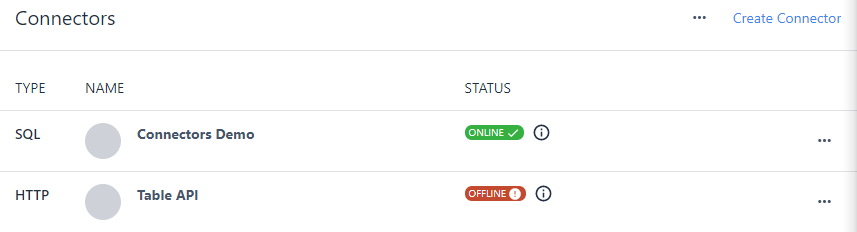
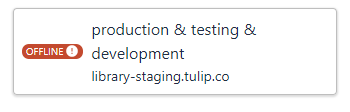
Choisissez Cloud Connector Host et entrez votre Instance Tulip comme hôte. Cliquez ensuite sur Edit Headers.
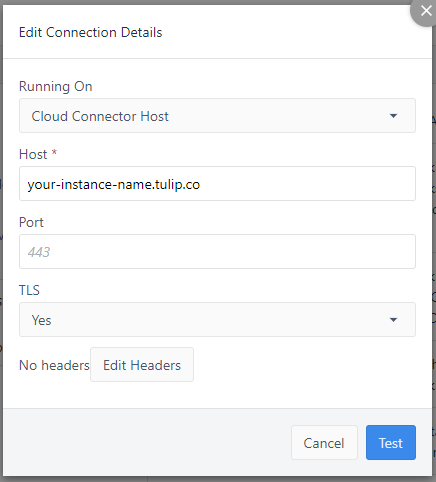
Choisissez Basic Auth et entrez votre API Key (de la fenêtre précédente) comme Username et votre Secret comme Password.
Votre API est maintenant configurée !
Avez-vous trouvé ce que vous cherchiez ?
Vous pouvez également vous rendre sur community.tulip.co pour poser votre question ou voir si d'autres personnes ont rencontré une question similaire !
